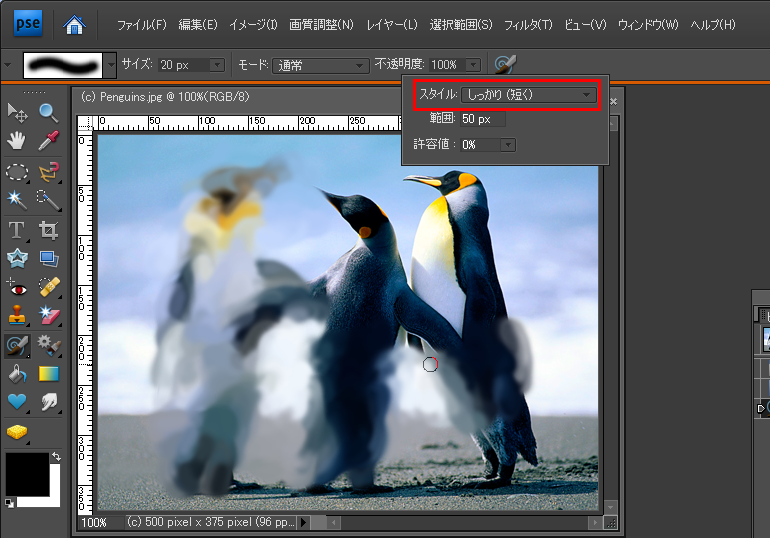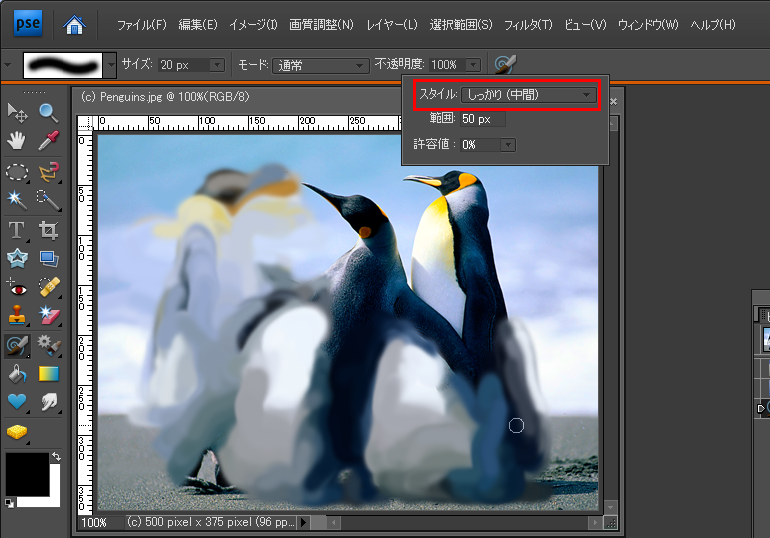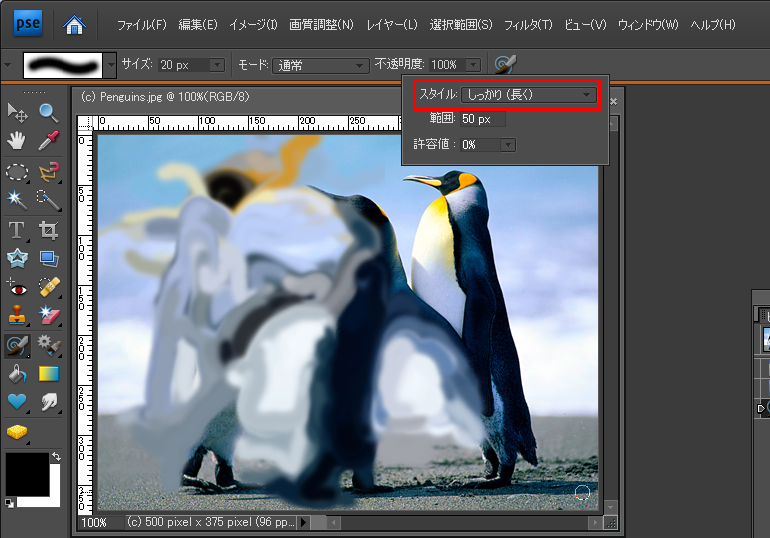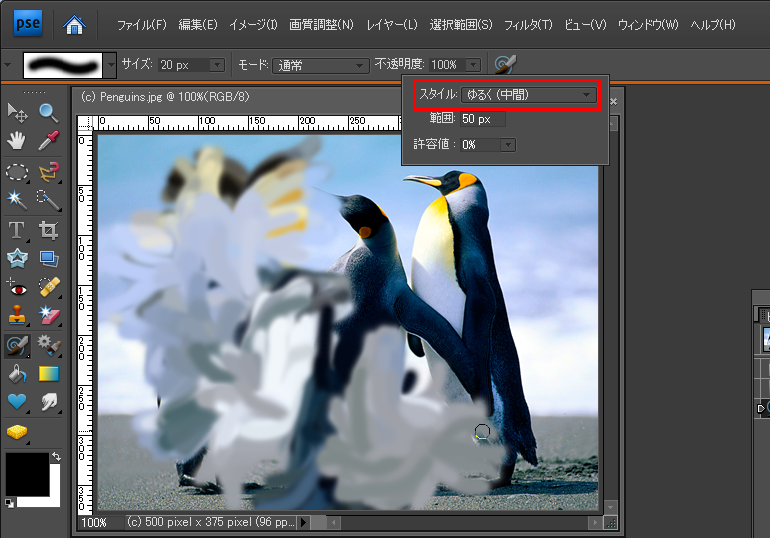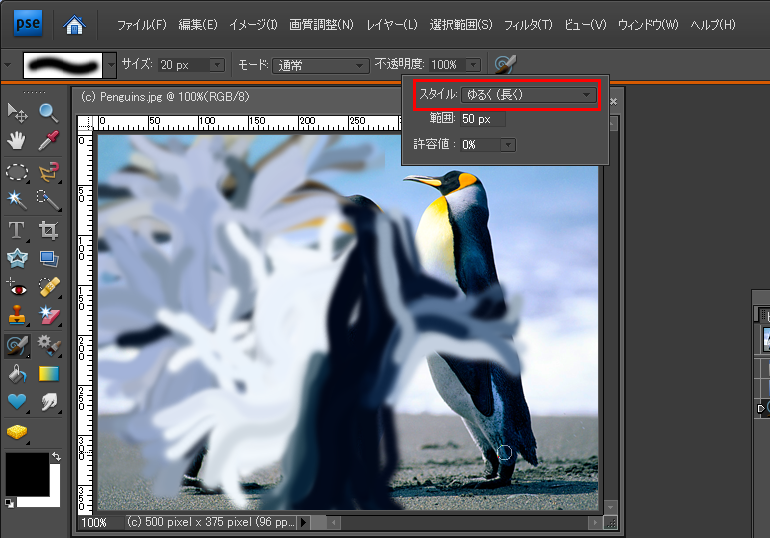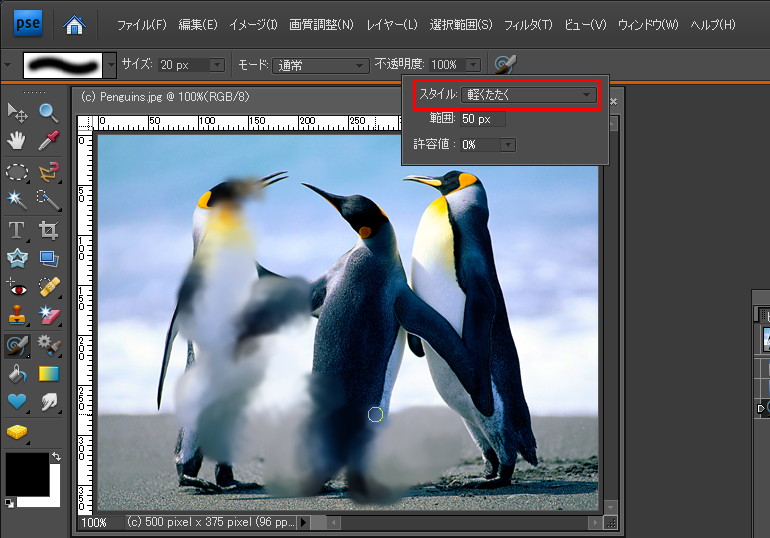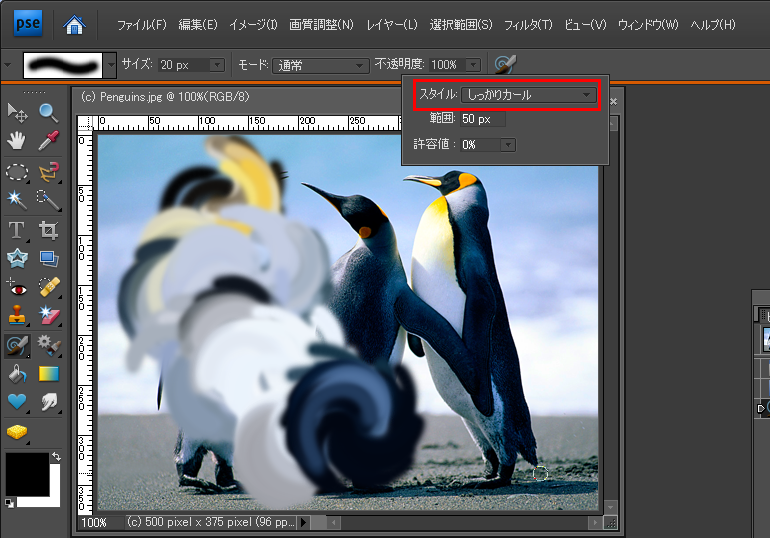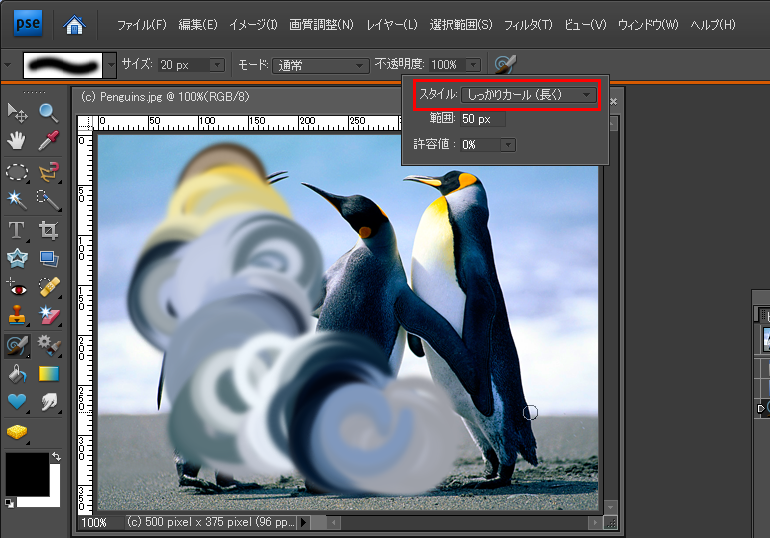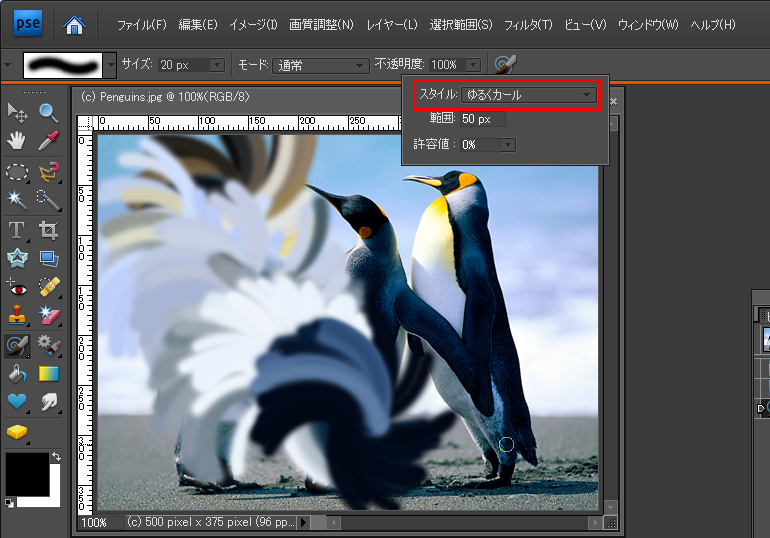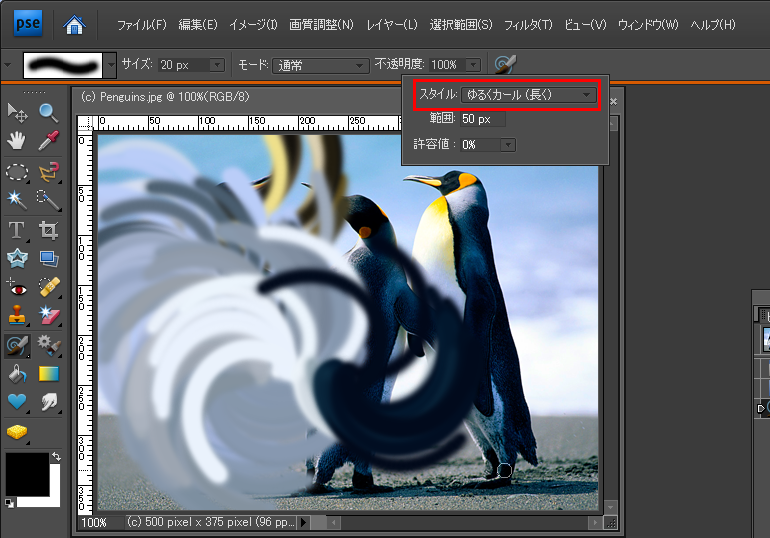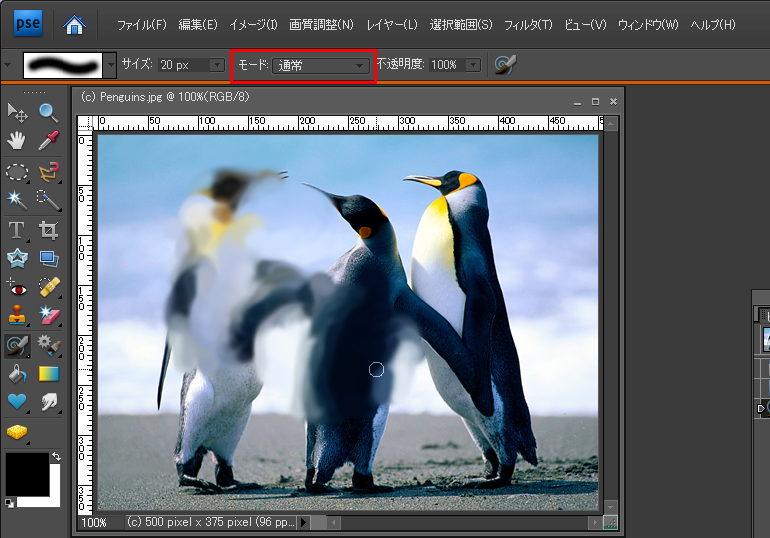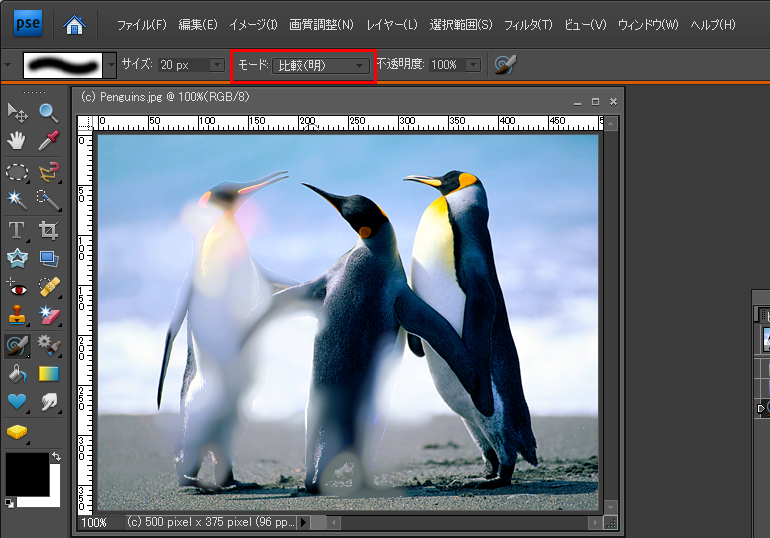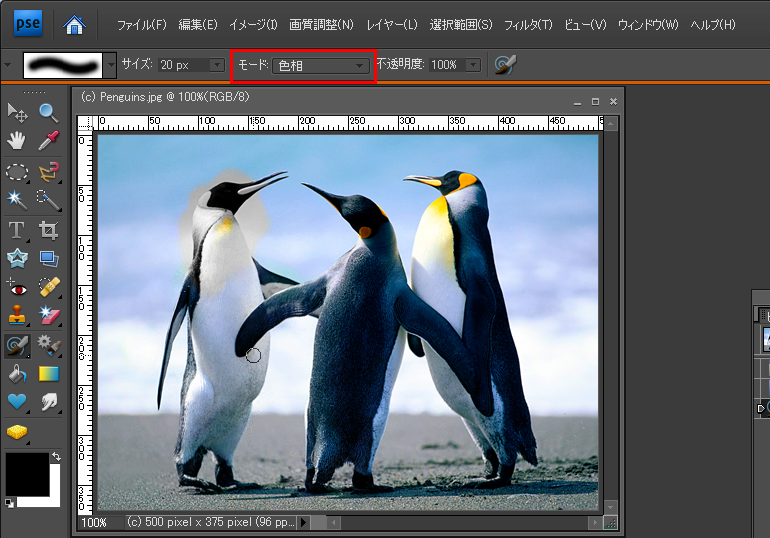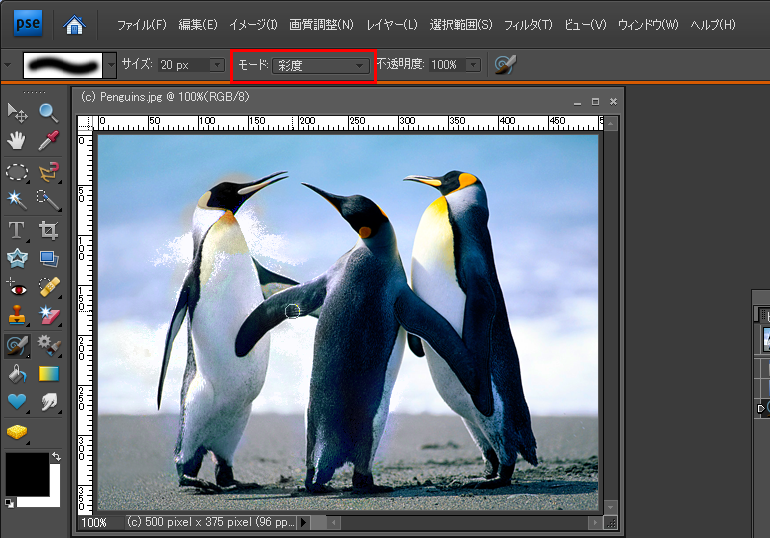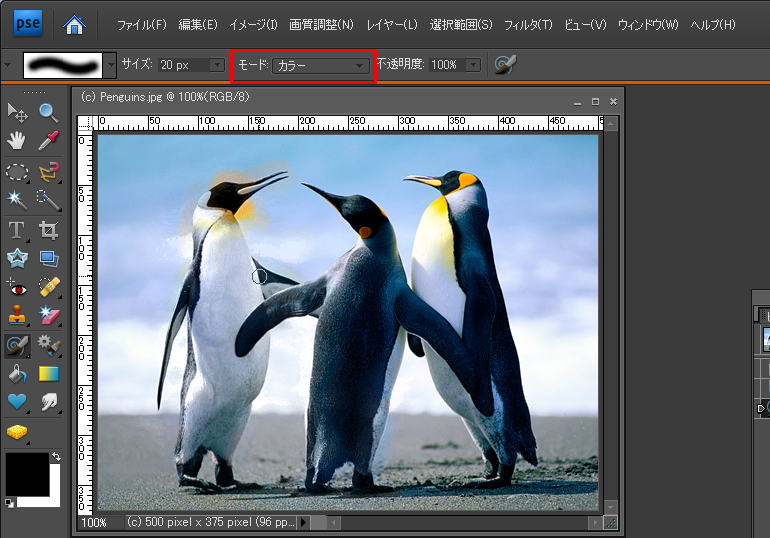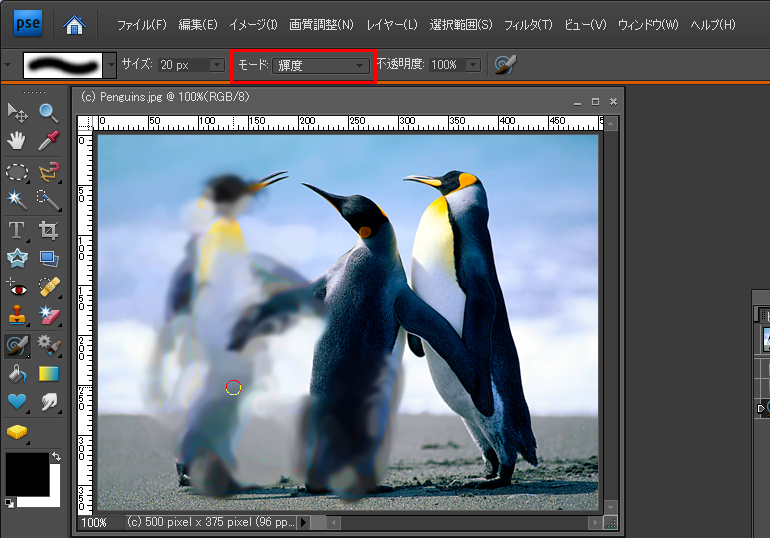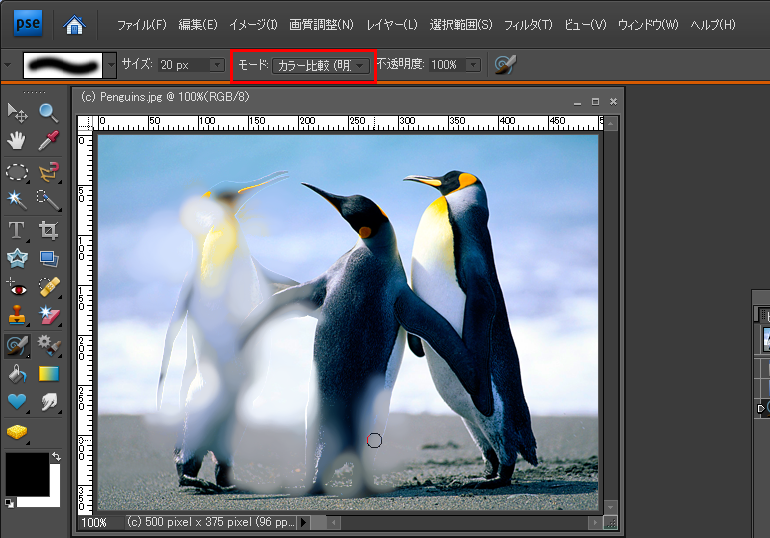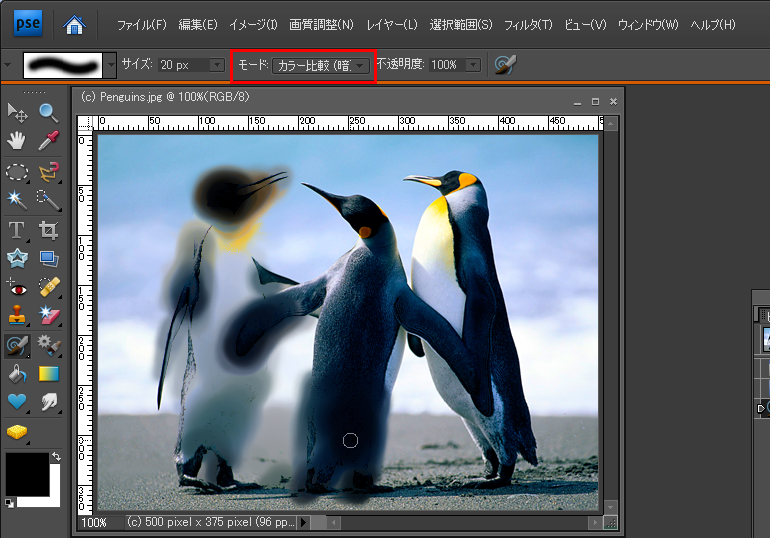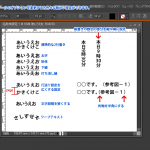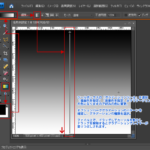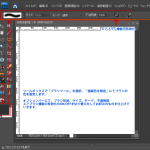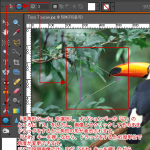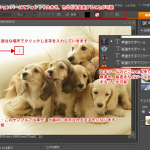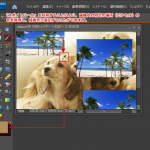「印象派ブラシツール」は、印象派の絵画のような加工をすることができます。「オプションバー」の設定によって、かなりブラシの適用結果が変わってきますので、いろいろと試してみることをお勧めします。

1
「印象派ブラシツール」を選択し、「ブラシ形状」、「サイズ」、「モード」、「不透明度」、「印象派ブラシツールの詳細オプションを表示」の設定を変更し、画像上でクリック、ドラッグして画像を変化させていきます。
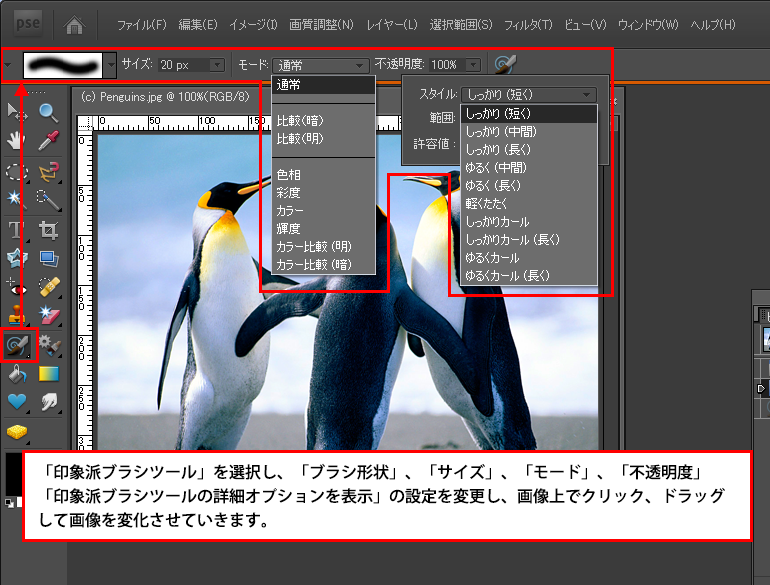
2
「オプションバー」の「印象派ブラシツールの詳細オプションを表示」の設定を変えた場合の結果の違いです。ブラシのサイズや範囲を変えても雰囲気が変わりますので、いろいろと試してみてください。
※クリックで画像拡大します。
3
「オプションバー」の「モード」の設定を変更した場合の結果の違いです。適用するモードによっては、あまり変化がよくわからないものもあります。
※クリックで画像拡大します。